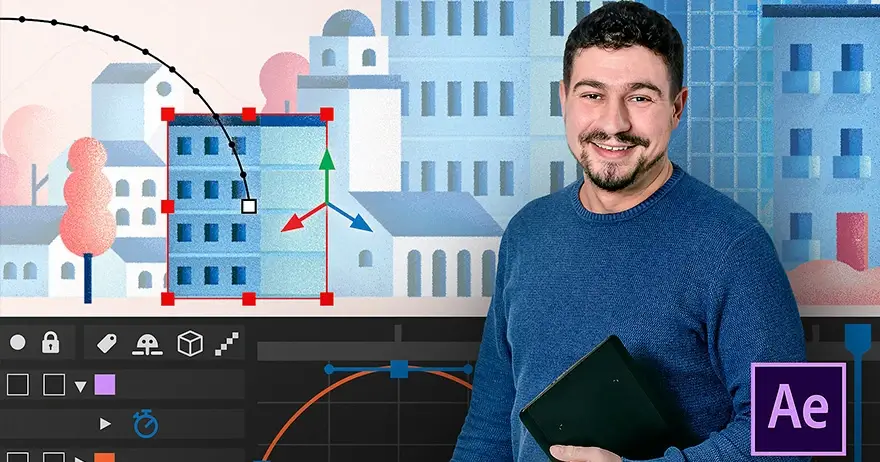El siguiente video es un tutorial de la saga Tips de Animación en Maya en donde busco abordar diversas problemáticas comunes en el día a día de un animador 3D.
Soy Guillermo Dupinet y en este nuevo tutorial Worksmart, busco contarte sobre los diversos problemas técnicos que enfrenta un animador así como las soluciones que yo he encontrado para enfrentarlos. La premisa es que dichas soluciones sean concisas y eficientes.
¡IMPORTANTE! Estos tutoriales requieren los scripts:
WorldSpace 2 y WhisKEY Pro – https://eblabs.com/
Studio Library – https://www.studiolibrary.com/
No te pierdas la introducción de esta saga de tutoriales:
Tips de Animación en Maya: Modificar Pivotes
El tema a tratar en éste tutorial es modificar temporalmente el pivote de un controlador ya animado.
Problema
En el ejemplo tratará de como pasar el pivote de la pelvis hacia la agarradera de la tirolesa cuando el personaje se agarra de ella.
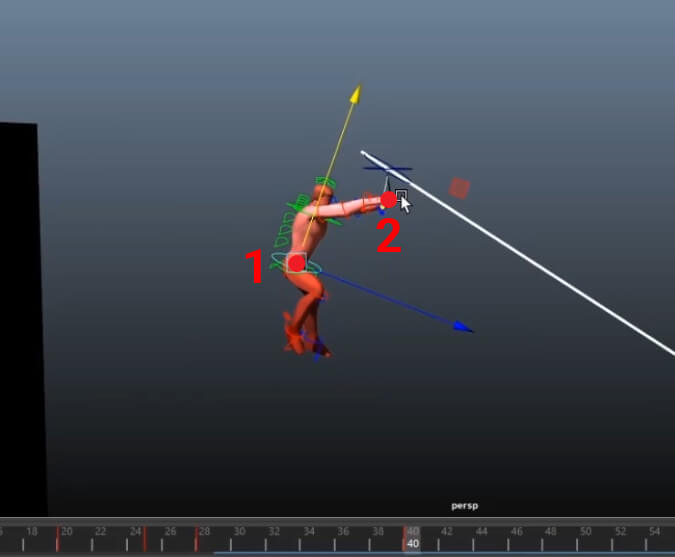
Solución
Se pondrán entre parentesis los objetos de los que se habla en el tutorial de ejemplo. Estos deberán ser modificados en las respectivas escenas de animación.
1. Crear un pivote temporal
1.1 Crear un locator el cual será el nuevo pivote temporal
1.2 Posicionarlo en el lugar donde se necesita el nuevo pivote temporal [agarradera de tirolesa]
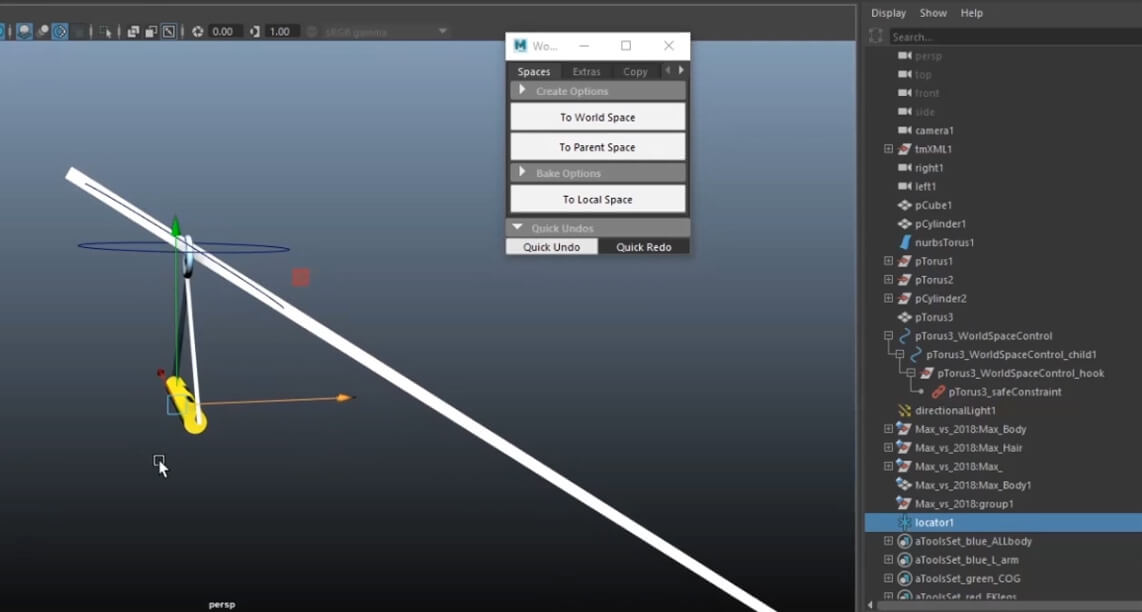
1.3 Asegurarse que el control para constraint [la pelvis] tiene suficientes llaves de animación en los rangos donde haya cambios importantes de spacing.
2. Emparentar pivote temporal
2.1 Emparentar el locator al controlador [de la tirolesa] el cual es el que llevará la animación del nuevo pivote.
3. Aplicar To Parent Space
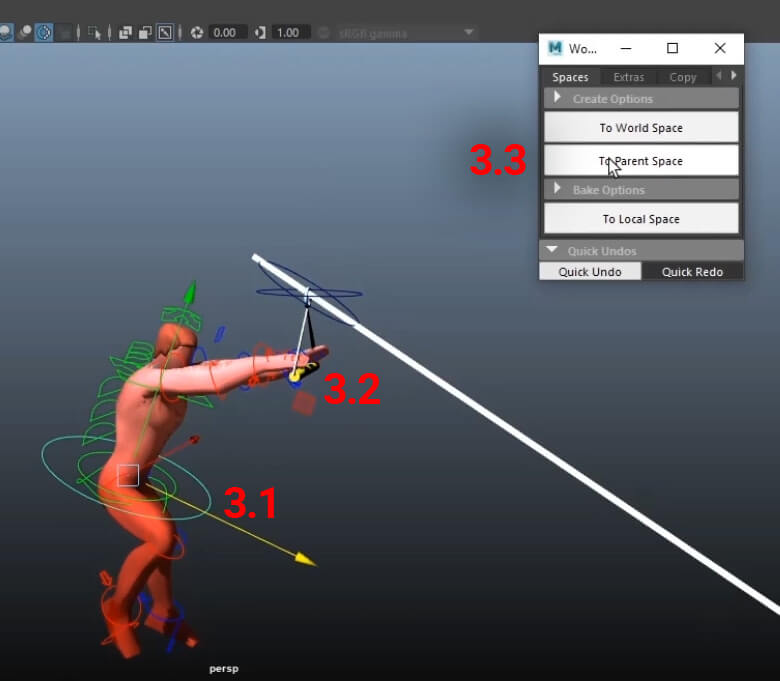
3.1 Seleccionar el control para constraint [la pelvis]
3.2 Agregar a la selección (ctrl + click izq) el pivote [locator]
3.3 Aplicar To Parent Space constraint
4. Revisar Animación
Cuando hay detalles o cosas raras en la animación del control con constraint [la pelvis] después de aplicar el constraint usualmente es debido a que faltaron keyframes.
5. Animar con nuevo pivote
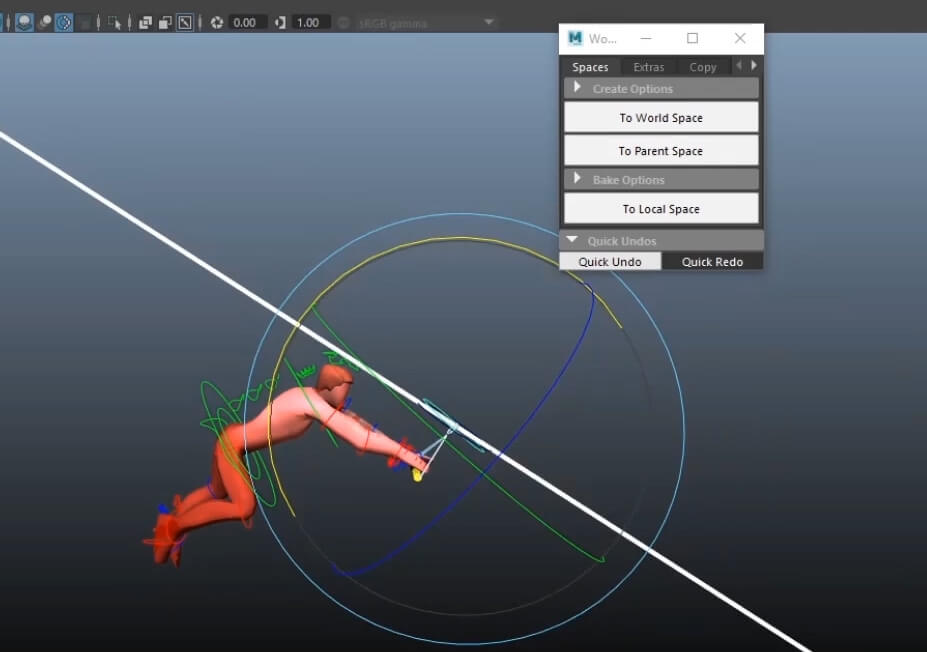
El controlador [la pelvis] ya está “emparentado” de manera temporal con el nuevo pivote [locator en tirolesa].
La gran ventaja de ésta técnica es que tanto el control [la pelvis] como el pivote temporal [locator] son todos animables
6. Salvar escenas: original y baked
Una vez que la animación con el pivote temporal ya está hecha probablemente se requiera deshacerse del constraint para limpiar la animación en caso de que se necesite exportar a un engine, pasarla la escena a otro animador o simplemente por limpieza. El objetivo principal es borrar todos los contraints respetando la nueva animación creada con el pivote temporal.
Mi principal recomendación es generar dos escenas: la primera, con animación final con los constraints de pivotes temporales, la segunda como la versión baked o limpia.
7. La importancia de las llaves
Algo a tomar en cuenta es que el controlador con constraint [la pelvis] no tiene animación ya que recibe la animación del pivote temporal [locator]
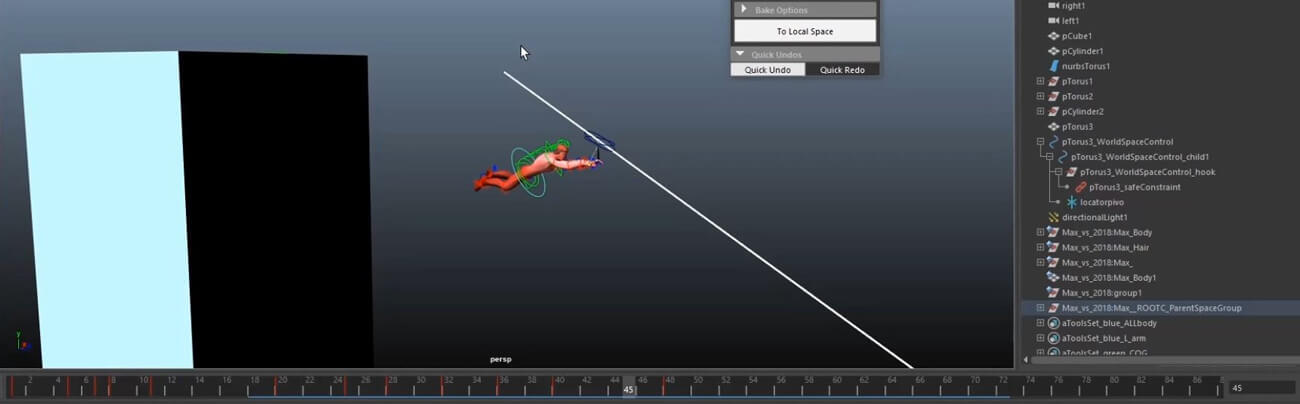
Es por esto que se vuelve necesario agregar keyframes en el controlador con constraint [la pelvis] para que al quitar el constraint To Parent Space se “transfiera” la animación que generaba el pivote temporal [locator].
Nota. cuidar los cambios de velocidad en toda la animación ya que el constraint no transfiere tangentes solo transfiere las llaves.
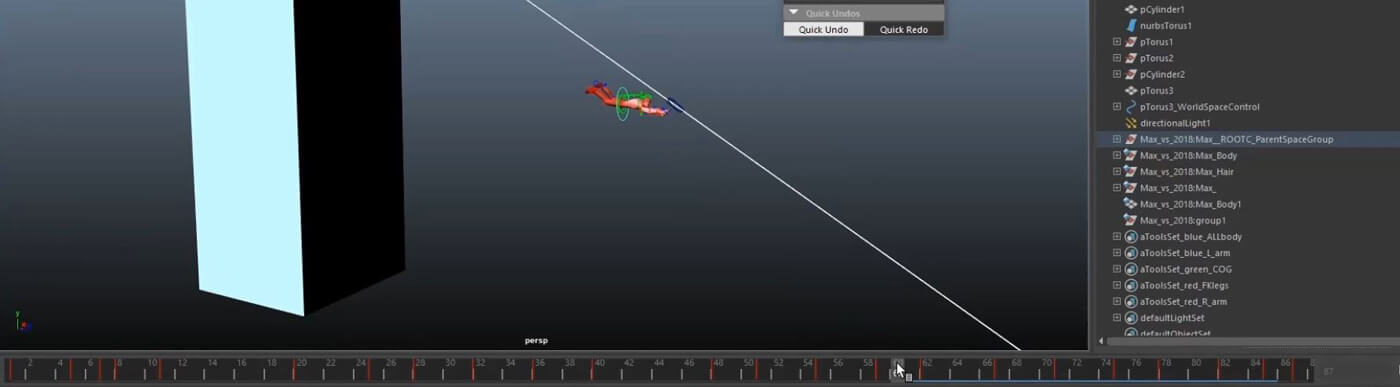
8. Aplicar To Local Space
8.1 Seleccionar el objeto que tiene el constraint [la pelvis]
8.2 Click en To Local Space. Con esto el constraint ha sido roto y el pivote temporal [locator] ya no tiene ninguna injerencia sobre el controlador [la pelvis]. Ahora el pivote se encuentra de regreso en la pelvis.
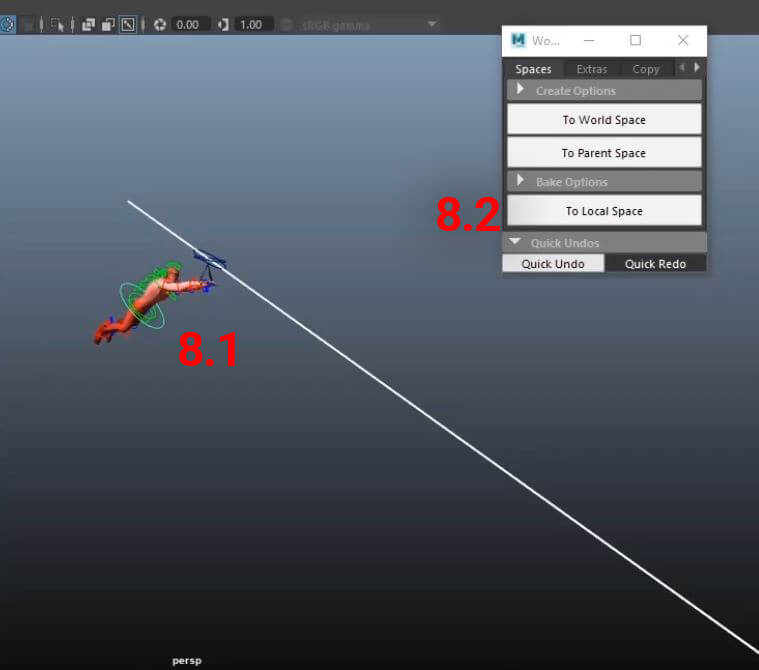
Así el héroe fácilmente es animado cambiando sus pivotes de manera rápida y fácil.
Espero este tutorial de tips de animación en Maya sea de tu agrado y no olvides ver más tutoriales Worksmart disponibles en el sitio.